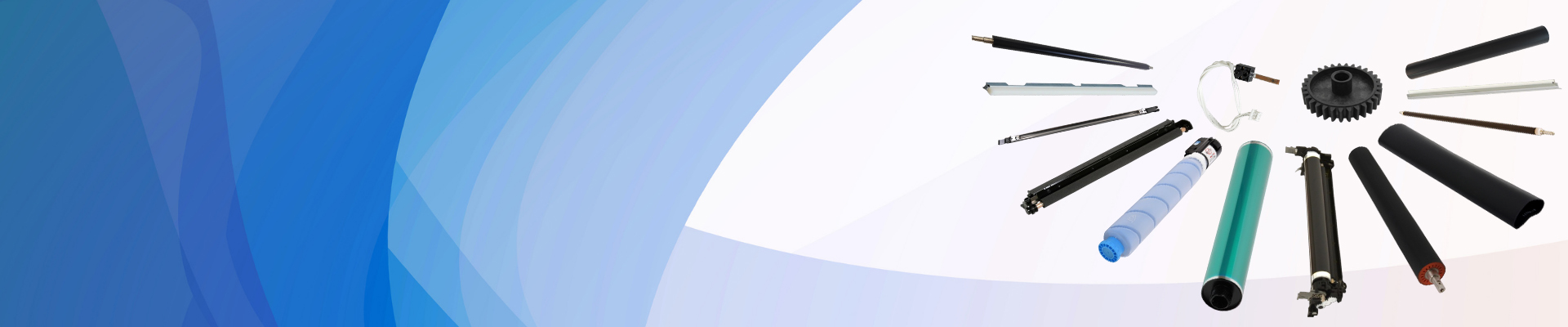જો તમે વિચારી રહ્યા છો કે શું તમે લેસર પ્રિન્ટરમાં ટ્રાન્સફર બેલ્ટ સાફ કરી શકો છો, તો જવાબ હા છે. ટ્રાન્સફર બેલ્ટ સાફ કરવું એ એક મહત્વપૂર્ણ જાળવણી કાર્ય છે જે પ્રિન્ટ ગુણવત્તા સુધારી શકે છે અને તમારા પ્રિન્ટરનું જીવન વધારી શકે છે.
લેસર પ્રિન્ટિંગ પ્રક્રિયામાં ટ્રાન્સફર બેલ્ટ મહત્વપૂર્ણ ભૂમિકા ભજવે છે. તે ટોનરને ડ્રમમાંથી કાગળ પર ટ્રાન્સફર કરે છે, જે છબીની સચોટ સ્થિતિ સુનિશ્ચિત કરે છે. સમય જતાં, ટ્રાન્સફર બેલ્ટ ધૂળ, ટોનરના કણો અને અન્ય કચરો એકઠા કરી શકે છે, જેના કારણે પ્રિન્ટ ગુણવત્તા સમસ્યાઓ જેમ કે સ્ટ્રીકિંગ, સ્મીયરિંગ અથવા પ્રિન્ટ ફેડિંગ થાય છે. ટ્રાન્સફર બેલ્ટને નિયમિતપણે સાફ કરવાથી તમને શ્રેષ્ઠ પ્રિન્ટ ગુણવત્તા જાળવવામાં અને સંભવિત પ્રિન્ટિંગ સમસ્યાઓ ટાળવામાં મદદ મળી શકે છે.
બેલ્ટ સાફ કરવાનું શરૂ કરતા પહેલા, ચોક્કસ સૂચનાઓ માટે તમારા પ્રિન્ટર મેન્યુઅલને તપાસવાનું ભૂલશો નહીં. દરેક પ્રિન્ટર મોડેલમાં અલગ અલગ સફાઈ પ્રક્રિયાઓ અથવા માર્ગદર્શિકા હોઈ શકે છે. અહીં અનુસરવા માટે કેટલાક સામાન્ય પગલાં છે:
1. પ્રિન્ટર બંધ કરો અને પાવર કોર્ડને અનપ્લગ કરો. સફાઈ ચાલુ રાખતા પહેલા પ્રિન્ટરને ઠંડુ થવા દો.
2. ઇમેજિંગ ડ્રમ યુનિટને ઍક્સેસ કરવા માટે પ્રિન્ટરનો આગળનો ભાગ અથવા ટોચનો કવર ખોલો. કેટલાક પ્રિન્ટરોમાં, ટ્રાન્સફર બેલ્ટ એક અલગ ઘટક હોઈ શકે છે જેને સરળતાથી દૂર કરી શકાય છે, જ્યારે અન્ય પ્રિન્ટરોમાં, ટ્રાન્સફર બેલ્ટ ડ્રમ યુનિટમાં એકીકૃત હોય છે.
3. ઉત્પાદકની સૂચનાઓ અનુસાર પ્રિન્ટરમાંથી ટ્રાન્સફર બેલ્ટ કાળજીપૂર્વક દૂર કરો. કોઈપણ લોકીંગ મિકેનિઝમ અથવા લિવર કે જેને છોડવાની જરૂર પડી શકે છે તેની નોંધ લો.
4. કોઈપણ દૃશ્યમાન કાટમાળ અથવા ટોનર કણો માટે ટ્રાન્સફર બેલ્ટનું નિરીક્ષણ કરો. છૂટા કણોને હળવેથી સાફ કરવા માટે સ્વચ્છ, લિન્ટ-ફ્રી કાપડનો ઉપયોગ કરો. વધુ પડતું બળ લગાવવાનું ટાળો અથવા તમારી આંગળીઓથી બેલ્ટની સપાટીને સ્પર્શ કરવાનું ટાળો.
5. જો ટ્રાન્સફર બેલ્ટ ખૂબ જ ગંદા હોય અથવા તેના પર હઠીલા ડાઘ હોય, તો પ્રિન્ટર ઉત્પાદક દ્વારા ભલામણ કરાયેલ હળવા સફાઈ દ્રાવણનો ઉપયોગ કરો. દ્રાવણથી સ્વચ્છ કપડાને ભીના કરો અને બેલ્ટની સપાટીને દાણા સાથે ધીમેથી સાફ કરો.
6. ટ્રાન્સફર બેલ્ટ સાફ કર્યા પછી, પ્રિન્ટરમાં પાછું ઇન્સ્ટોલ કરતા પહેલા ખાતરી કરો કે તે સંપૂર્ણપણે સુકાઈ ગયું છે. સૂકવણી પ્રક્રિયાને ઝડપી બનાવવા માટે હેર ડ્રાયર અથવા કોઈપણ ગરમી સ્ત્રોતનો ઉપયોગ કરવાનું ટાળો કારણ કે આ બેલ્ટને નુકસાન પહોંચાડી શકે છે.
7. ટ્રાન્સફર બેલ્ટને કાળજીપૂર્વક ફરીથી ઇન્સ્ટોલ કરો, ખાતરી કરો કે તે યોગ્ય રીતે ગોઠવાયેલ છે અને સુરક્ષિત રીતે સ્થાને લૉક થયેલ છે. યોગ્ય ઇન્સ્ટોલેશનની ખાતરી કરવા માટે કૃપા કરીને તમારા પ્રિન્ટર મેન્યુઅલમાં આપેલી સૂચનાઓનું પાલન કરો.
8. પ્રિન્ટર કવર બંધ કરો અને તેને ફરીથી પાવરમાં પ્લગ કરો. પ્રિન્ટર ચાલુ કરો અને સફાઈ પ્રક્રિયા સફળ થઈ તેની ખાતરી કરવા માટે ટેસ્ટ પ્રિન્ટ ચલાવો.
ઉત્પાદકની સૂચનાઓનું પાલન કરીને અને યોગ્ય સફાઈ તકનીકોનો ઉપયોગ કરીને, તમે તમારા કન્વેયર બેલ્ટને સરળતાથી સ્વચ્છ અને યોગ્ય રીતે ચાલુ રાખી શકો છો. યાદ રાખો, સારી રીતે જાળવણી કરાયેલ ટ્રાન્સફર બેલ્ટ ફક્ત પ્રિન્ટ ગુણવત્તામાં સુધારો કરતું નથી પરંતુ તમારા લેસર પ્રિન્ટરનું આયુષ્ય પણ વધારે છે.
જો તમે ટ્રાન્સફર બેલ્ટ બદલવા માંગતા હો, તો તમે હોનહાઈ ટેકનોલોજી પર અમારો સંપર્ક કરી શકો છો. એક અગ્રણી પ્રિન્ટર એસેસરીઝ સપ્લાયર તરીકે, અમે ગ્રાહકોને ઉદ્યોગમાં શ્રેષ્ઠ ઉકેલો પૂરા પાડવા માટે પ્રતિબદ્ધ છીએ. અમે તમને ભલામણ કરતા ખુશ છીએ.એચપી સીપી4025, સીપી4525, એમ650, એમ651, HP લેસરજેટ 200 કલર MFP M276n, એચપી લેસરજેટ એમ૨૭૭, અનેએચપી એમ351 એમ451 એમ375 એમ475 સીપી2025 સીએમ2320. આ HP બ્રાન્ડ ટ્રાન્સફર ટેપ એવા ઉત્પાદનોમાંથી એક છે જે અમારા ગ્રાહકો વારંવાર ફરીથી ખરીદે છે. તે તમારી પ્રિન્ટિંગ જરૂરિયાતો માટે વિશ્વસનીય, ટકાઉ વિકલ્પ પૂરો પાડે છે. જો તમને કોઈ વધારાની માહિતીની જરૂર હોય અથવા ચોક્કસ પ્રશ્નો હોય, તો કૃપા કરીને અમારો સંપર્ક કરવા માટે નિઃસંકોચ રહો. અમારી જાણકાર ટીમ તમારી પ્રિન્ટિંગ જરૂરિયાતો માટે શ્રેષ્ઠ નિર્ણય લેવામાં તમારી મદદ કરવા માટે તૈયાર છે.
પોસ્ટ સમય: નવેમ્બર-03-2023